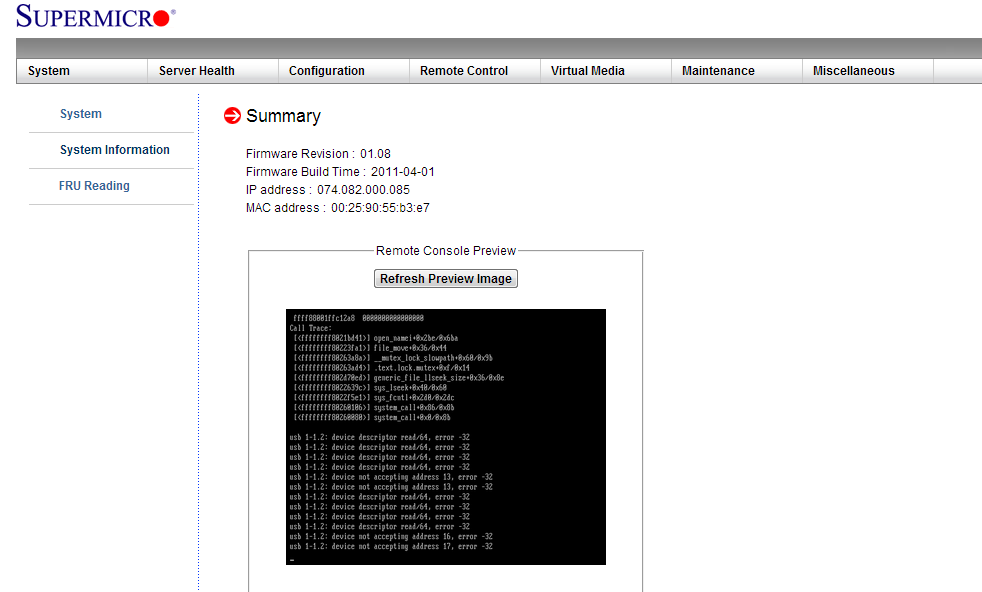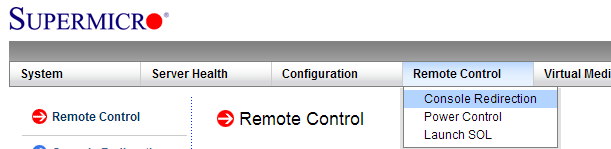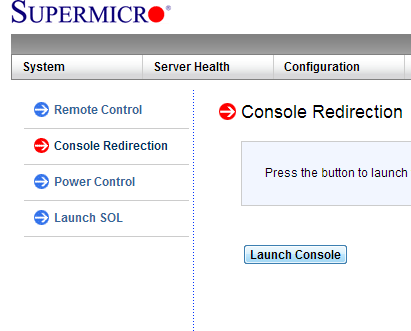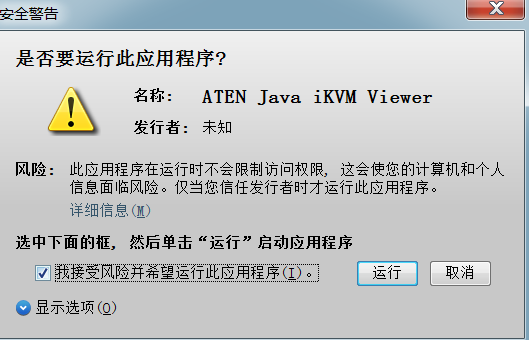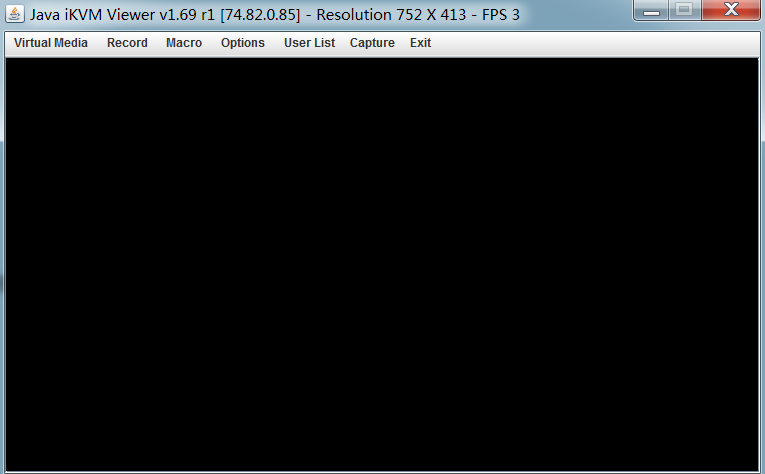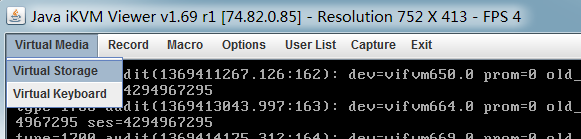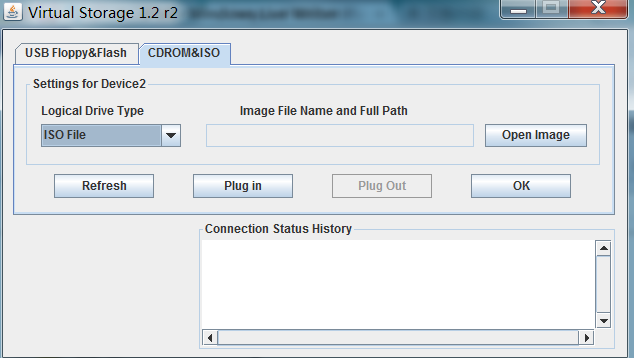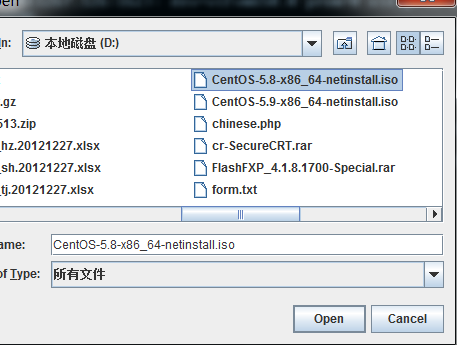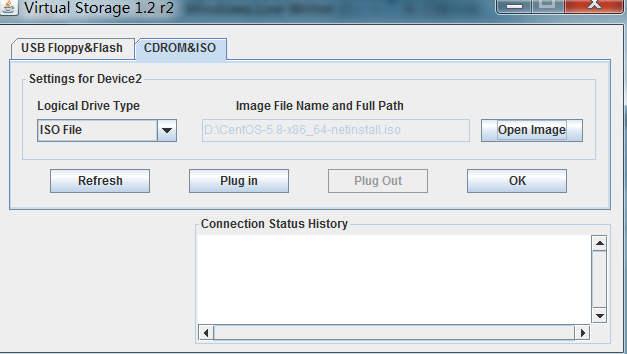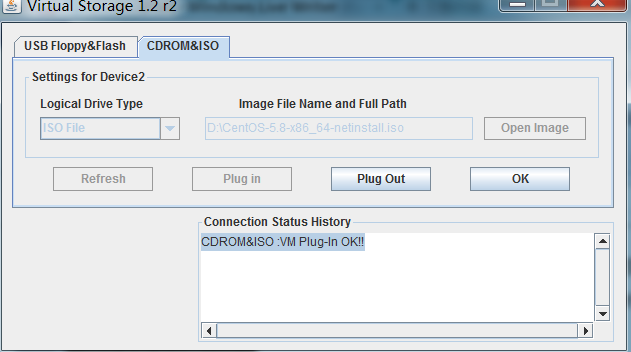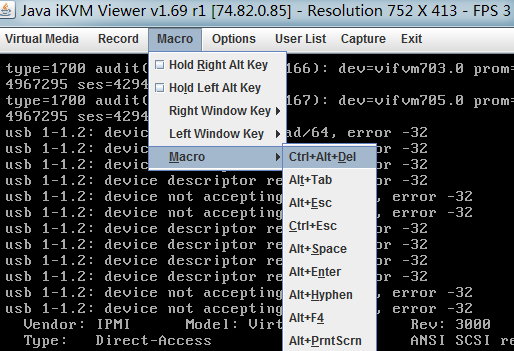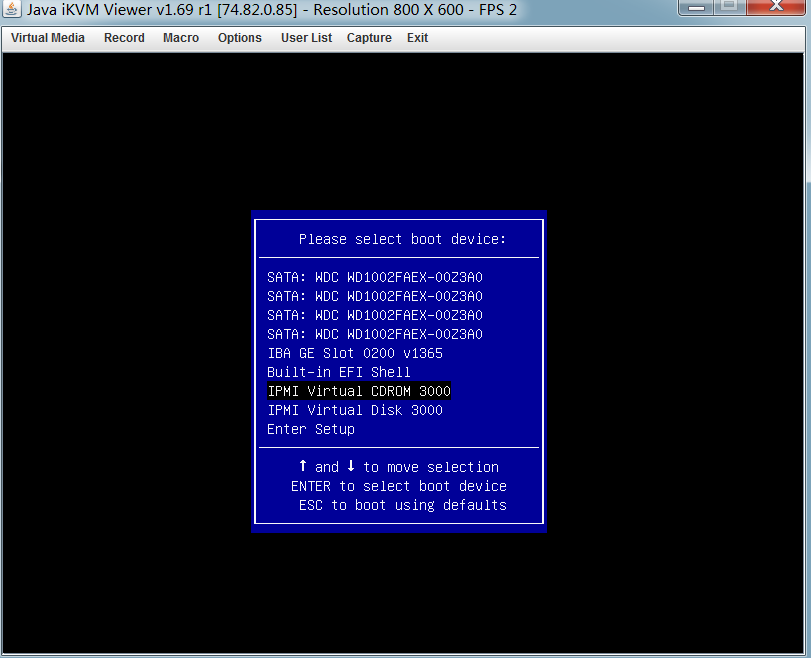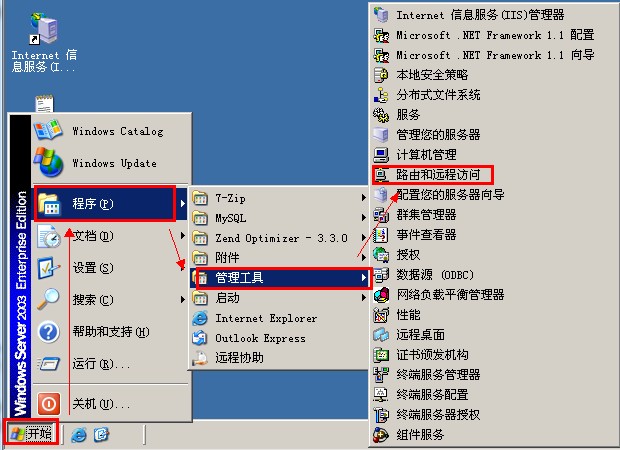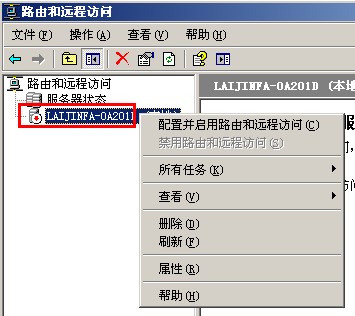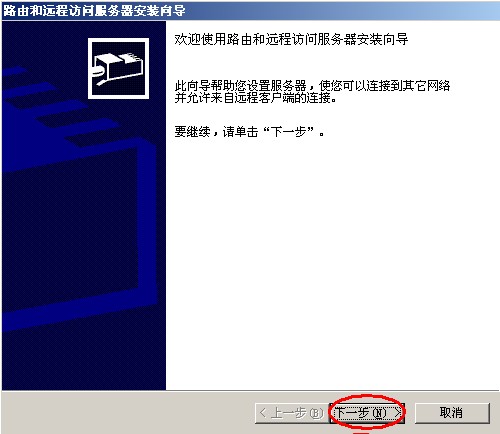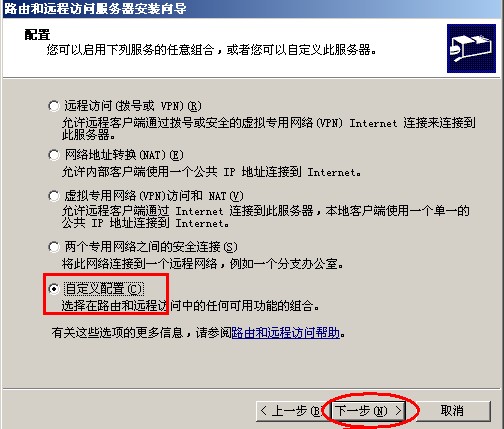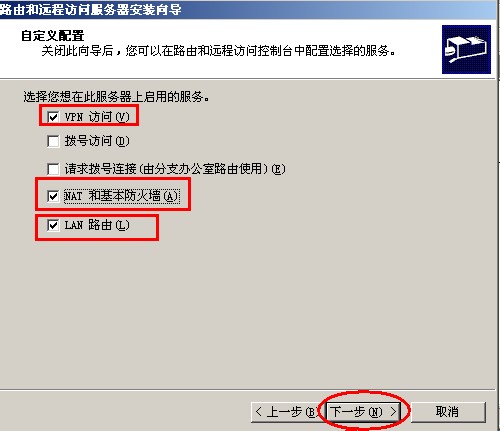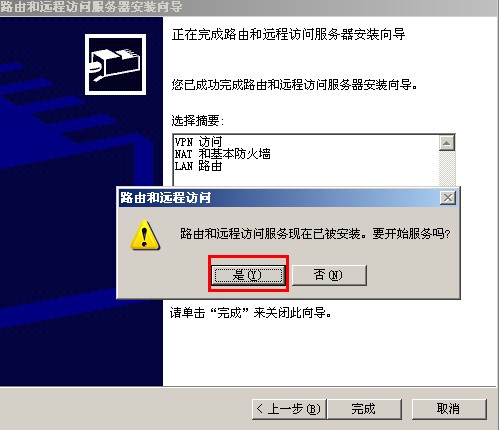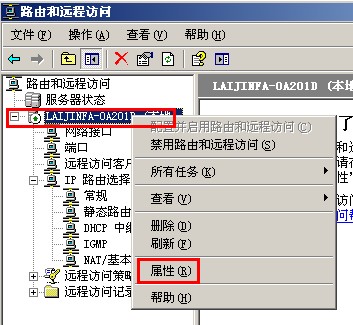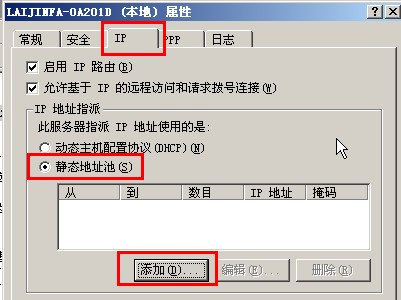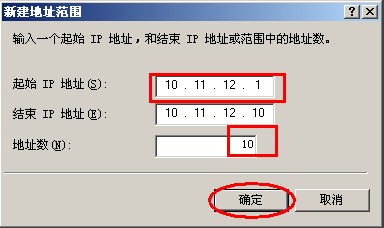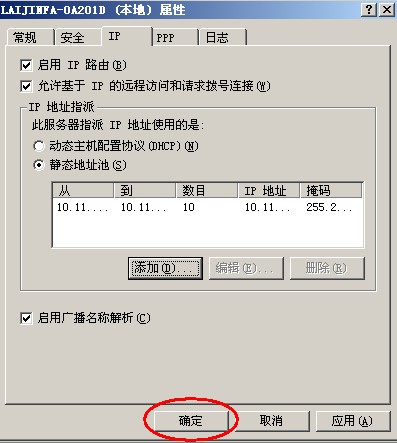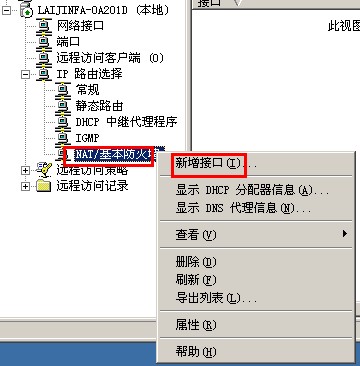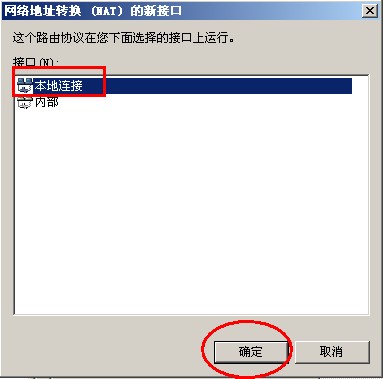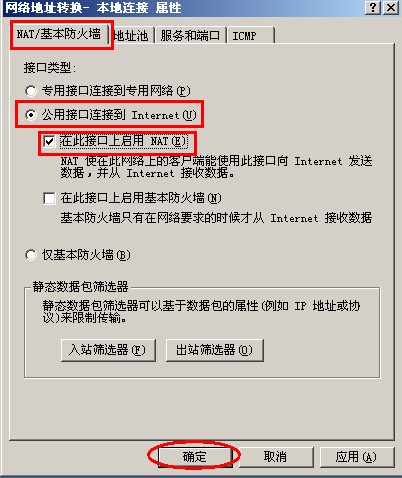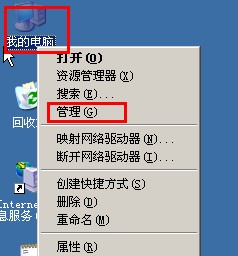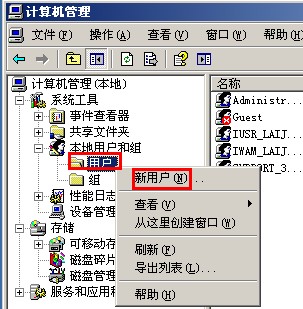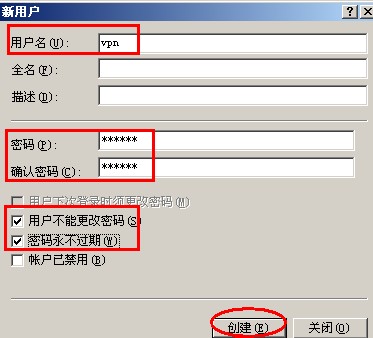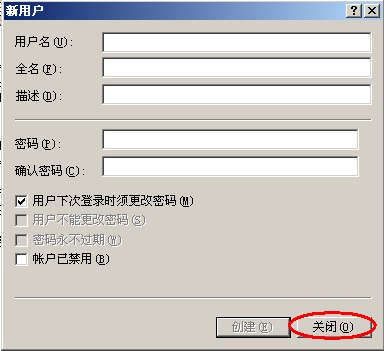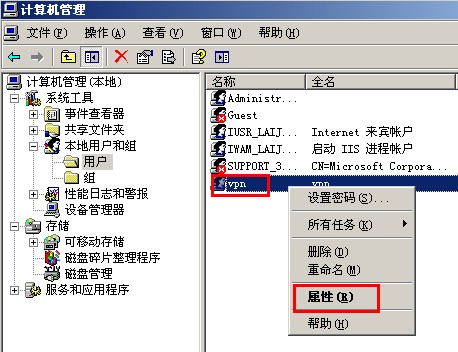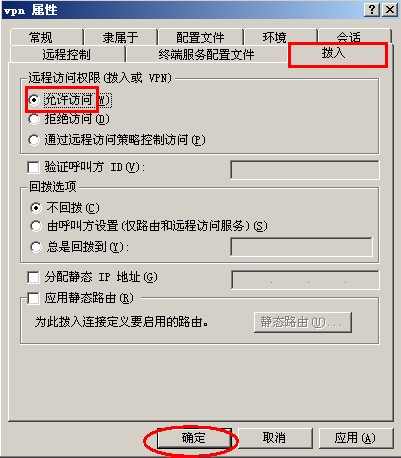非常有用的一个自动更新配置脚本
Hello,
update script not part from directadmin.com
**** USE IT YOUR OWN RISKS *********
*****
*****GNU GENERAL PUBLIC LICENSE
Version 2, June 1991
Copyright (C) 2006,2007 Free Software Foundation, Inc.
51 Franklin St, Fifth Floor, Boston, MA 02110-1301 USA
Everyone is permitted to copy and distribute verbatim copies
of this license document, but changing it is not allowed.
Update script made by Wael Isa
H188, R4008, Arad 240, Kingdom of Bahrain
http://www.web4host.net
Version: 1.8.1
Release Date: 1 / 9 / 2006*****
*****
*****If you find update script useful, please consider to make a donation to support this freeware.
Please keep in mind that donations are welcome, but in no way required to use and distribute update.script.
You can support update.script by paypal – CLICK HEREupdate.script Version: 1.8.1
update script tested in this OS 32bit and 64bit.
- RedHat Linux
- RedHat Fedora
- RedHat Enterprise
- CentOS
- Debian
- OpenSSL (You need to build ssh, apache, php, etc after upgrade)
- Exim
- OpenSSH
- ProFTP
- ProFTP with mod_clamav
- phpMyAdmin
- F-PROT Anti-Virus
- AVG
- ClamAV
- MODclamAV
- MRTG
- SquirrelMail
- SquirrelMail full language pack
- SpamAssassin
- MODsecurity 2.x (Apache 2.x Only)
- ImageMagick
- GraphicsMagick
- eAccelerator
- FFMPEG-php
- PHP Clamav
- Webmin control panel (You need to open one port 10000 in your firewall)
- MailScanner
- Suhosin
- NoBody Check
安装
mkdir /usr/local/updatescript
cd /usr/local/updatescript
wget http://tools.web4host.net/update.script
chmod 755 update.script
Run this to read how to use.
运行以下命令查看如何使用
./update.script
查看更多:http://www.web4host.net/update-script/